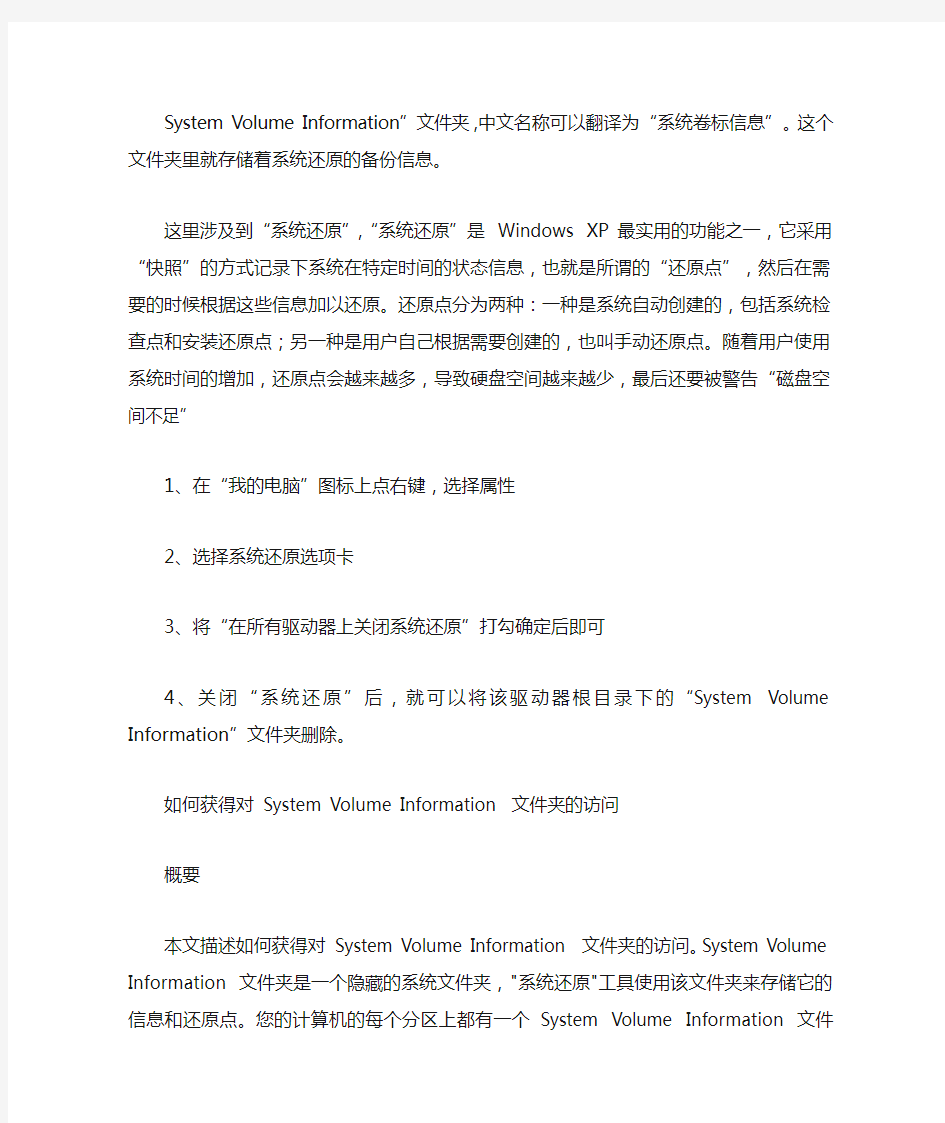

System V olume Information”文件夹,中文名称可以翻译为“系统卷标信息”。这个文件夹里就存储着系统还原的备份信息。
这里涉及到“系统还原”,“系统还原”是Windows XP最实用的功能之一,它采用“快照”的方式记录下系统在特定时间的状态信息,也就是所谓的“还原点”,然后在需要的时候根据这些信息加以还原。还原点分为两种:一种是系统自动创建的,包括系统检查点和安装还原点;另一种是用户自己根据需要创建的,也叫手动还原点。随着用户使用系统时间的增加,还原点会越来越多,导致硬盘空间越来越少,最后还要被警告“磁盘空间不足”
1、在“我的电脑”图标上点右键,选择属性
2、选择系统还原选项卡
3、将“在所有驱动器上关闭系统还原”打勾确定后即可
4、关闭“系统还原”后,就可以将该驱动器根目录下的“System V olume Information”文件夹删除。
如何获得对System V olume Information 文件夹的访问
概要
本文描述如何获得对System V olume Information 文件夹的访问。System V olume Information 文件夹是一个隐藏的系统文件夹,"系统还原"工具使用该文件夹来存储它的信息和还原点。您的计算机的每个分区上都有一个System V olume Information 文件夹。出于疑难解答的目的,您可能需要获得对该文件夹的访问。
更多信息
要获得对System V olume Information 文件夹的访问,请遵循相应章节中的步骤。
使用FA T32 文件系统的Windows XP Professional 或Windows XP Home Edition
1. 单击开始,然后单击我的电脑。
2. 在工具菜单上,单击文件夹选项。
3. 在查看选项卡上,单击"显示隐藏文件或文件夹"。
4. 清除"隐藏受保护的操作系统文件(推荐)"复选框。在提示您确定更改时,单击是。
5. 单击确定。
6. 双击以打开根目录中的System V olume Information 文件夹。
在域上使用NTFS 文件系统的Windows XP Professional
1. 单击开始,然后单击我的电脑。
2. 在工具菜单上,单击文件夹选项。
3. 在查看选项卡上,单击"显示隐藏文件或文件夹"。
4. 清除"隐藏受保护的操作系统文件(推荐)"复选框。在提示您确定更改时,单击是。
5. 单击确定。
6. 右击根文件夹中的System V olume Information 文件夹,然后单击"共享和安全"。
7. 单击安全性选项卡。
8. 单击添加,然后键入要授予该文件夹访问权限的用户的名称。选择相应的帐户位置(本地帐户或来自域)。通常,这是您登录时使用的帐户。单击确定,然后单击确定。
9. 双击以打开根目录中的System V olume Information 文件夹。
在工作组或独立计算机上使用NTFS 文件系统的Windows XP Professional
1. 单击开始,然后单击我的电脑。
2. 在工具菜单上,单击文件夹选项。
3. 在查看选项卡上,单击"显示隐藏文件或文件夹"。
4. 清除"隐藏受保护的操作系统文件(推荐)"复选框。在提示您确定更改时,单击是。
5. 清除"使用简单文件共享(推荐)"复选框。
6. 单击确定。
7. 右击根文件夹中的System V olume Information 文件夹,然后单击属性。
8. 单击安全性选项卡。
9. 单击添加,然后键入要授予该文件夹访问权限的用户的名称。通常,这是您登录时使用的帐户。单击确定,然后单击确定。
10. 双击以打开根目录中的System V olume Information 文件夹。
备注:现在Windows XP Home Edition 的用户可以在正常模式下访问System V olume Information 文件夹。
在使用NTFS 文件系统的Windows XP Home Edition 中还可以使用Cacls 工具,该工具是一个命令行工具,用来显示或修改文件或文件夹的访问控制列表(ACL)。有关Cacls 工具的更多信息(包括用法和命令选项),请在"帮助"和"支持中心"中搜索"cacls"。
1. 单击开始,单击运行,键入cmd,然后单击确定。
2. 确保您位于要获得System V olume Information 文件访问权的那个分区的根文件夹中。例如,若要获得C:\System V olume Information 文件夹的访问权,确保位于驱动器C 的根文件夹中(在"C:\"提示符处)。
3. 键入下面的行,然后按ENTER 键:
cacls " driveletter :\System V olume Information" /E /G username :F
确保键入此处所示的引号。该命令将具有"完全控制"权限的指定用户添加到文件夹。
4. 双击以打开根目录中的System V olume Information 文件夹。
5. 如果在疑难解答后需要移除权限,请在命令提示处键入下行:
cacls " driveletter :\System V olume Information" /E /R username
该命令将移除指定用户的所有权限。
将计算机重新启动到安全模式时,下列步骤同样有效,因为计算机在安全模式下运行时,简单文件共享会自动关闭。
1. 打开"我的电脑",右击System V olume Information 文件夹,然后单击属性。
2. 单击安全性选项卡。
3. 单击添加,然后键入要授予该文件夹访问权限的用户的名称。通常,这是您登录时使用的帐户。
4. 单击确定,然后单击确定。
5. 双击System V olume Information 文件夹以打开它。
Documents and Settings是什么文件? 答案: 是系统用户设置文件夹,包括各个用户的文档、收藏夹、上网浏览信息、配置文件等。补:这里面的东西不要随便删除,这保存着所有用户的文档和账户设置,如果删除就会重新启动不能登陆的情况,尤其是里面的default user、all users、administrator和以你当前登陆用户名的文件夹。 Favorites是什么文件? 答案: 是收藏夹,存放你喜欢的网址。可以在其中放网址快捷方式和文件夹快捷方式,可以新建类别(文件夹)。 Program Files是什么文件? 答案: 应用软件文件夹装软件的默认路径一般是这里!当然里面也有些系统自身的一些应用程序Common Files是什么文件? 答案: Common Files. 这个文件夹中包含了应用程序用来共享的文件,很重要,不能乱删除Common Files这个文件是操作系统包扩系统程序和应用程序Common Files是应用程序运行库文件数据库覆盖了大约1000多个最流行的应用程序的插件,补丁等等文件夹common files里很多都是系统文件,不能随意删除,除非确定知道是干什么用的,没用的可以删掉。不过就算删掉了有用的东西,也没大的关系,顶多是某些软件用不了,不会造成系统崩溃。 ComPlus Applications是什么文件? 答案: ComPlus Applications:微软COM+ 组件使用的文件夹,删除后可能引起COM+ 组件不能运行 DIFX是什么文件? 答案: 不可以删除,已有的XML数据索引方法从实现思想上可分为两类:结构归纳法和节点定位法.这两种方法都存在一定的问题,结构归纳法的缺点是索引规模较大而且难以有效支持较复杂的查询,而节点定位法的主要缺点是容易形成过多的连接操作.针对这些问题,提出了一种新的动态的XML索引体系DifX,它扩展了已有的动态索引方法,采用一种动态的Bisimilarity的概念,可以根据实际查询需求以及最优化的要求动态决定索引中保存的结构信息,以实现对各种形式的查询最有效的支持.实验结果证明DifX是一种有效而且高效的XML索引方法,其可以获得比已有的XML索引方法更高的查询执行效率. Internet Explorer是什么文件? 答案: 不用说了,肯定不能删除,IE,浏览网页的! =================================================================== ================ ======== Kaspersky Lab是什么文件?
2018-2019-电脑上的文件删不掉怎么办-范文word版 本文部分内容来自网络整理,本司不为其真实性负责,如有异议或侵权请及时联系,本司将立即删除! == 本文为word格式,下载后可方便编辑和修改! == 电脑上的文件删不掉怎么办 如果你遇到删不掉的文件,会有“无发删除,磁盘未写保护或者程序正被另一个人使用中”提示。这时候该怎么办呢?文件出现正常方法删不走的文件,有几种原因。 1)文件受损,出现异常 2)文件被使用中。例如该文件打开了,没关掉;或者其他程序使用给文件中,例如用QQ传送该文件中,例如用暴风影音播放该文件中。 3)该文件启动了进程,未结束进程。 4)恶意文件自我保护。 解决办法: 一)关掉所有应用程序(包括杀毒软件),再删除文件;重启电脑,关掉所有应用程序,再删文件。 二)结束对应进程,再删。(进程可用奇虎360或者其他软件查看) 三)借助软件:奇虎360粉碎机,金山清理专家,Windows优化大师等的文件粉碎机,超级兔子,Unlocker。据说Unlocker最好用。软件不是万能,也不一定能删的,参考。 四)重启一下再删,要不进入安全模式下删(开机按F8) 在资源管理器里面删,如果还删不掉,再点一下就没了如果是删除文件夹,从里往外删,即先进入该文件夹,删除里面所有内容,然后再返回上一层目录,删除该文件夹; Win201X/XP系统以管理员身份登录,再执行删除操作; 如果系统是WinXP,关闭系统还原,再删; 注销掉预读功能再删,方法:开始→运行,输入regsvr32 /u shmedia.dll,确定。重启后再删。完了再运行一下regsvr32 shmedia.dll,恢复注册
一、常规解决办法 1.注消或重启电脑,然后再试着删除。 2.进入“安全模式删除”。 3.在纯DOS命令行下使用DEL、DELTREE和RD命令将其删除。 4.如果是文件夹中有比较多的子目录或文件而导致无法删除,可先删除该文件夹中的子 目录和文件,再删除文件夹。 5.如果是在“添加或删除程序”选项卸载一个软件后,发现软件的安装目录仍旧存在,里边 残留着几个文件,直接删除时,系统却提示文件正在使用无法删除。 此时可首先打开“命令提示符”窗口,按“Ctrl+Alt+Del”组合键打开任务管理器,在进程中将“explorer.exe”进程关闭掉(在这之前最好将所有程序关闭掉),切换到命令提示符窗口, 使用DOS命令进入无法删除的文件夹,输入“Del 文件夹名”就可以将该文件夹删除了。删 除完成后,在任务管理器中选择“文件→新任务”,输入“explorer.exe”重新建立系统的外壳。 二、高级解决方案 1.磁盘错误 运行磁盘扫描,并扫描文件所在分区,扫描前确定已选上修复文件和坏扇区,全面扫描所 有选项,扫描后再删除文件。 2.预读机制 某些视频、图像文件播放中断或正在预览时会造成无法删除。在“运行”框中输入:REGSV R32 /U SHMEDIA.DLL,注销掉预读功能。或在注册表中删除[HKEY_ LOCAL_MACHINE \SOFTWARE\Classes\CLSID\{87D62D94-71B3-4b9a-9489-5FE6850DC73E}\InProcServ er32]键值。然后即可删除文件。 3.防火墙由于反病毒软件在查毒时也会导致执行删除时提示文件正在使用,这时可试着 停止或关闭它再删。 4.Office、WPS系列软件
Delphi7.0中如何删除文件夹(带子目录和文件) 说明:先要在USES中输入:ShellApi; unit Unit1; interface uses Windows, Messages, SysUtils, V ariants, Classes, Graphics, Controls, Forms, Dialogs, StdCtrls, Buttons,ShellApi; type TForm1 = class(TForm) BitBtn1: TBitBtn; procedure BitBtn1Click(Sender: TObject); private { Private declarations } public { Public declarations } end; var Form1: TForm1; implementation {$R *.dfm} function DeletePath(mDirName: string): Boolean; { 返回删除指定目录是否成功} var vSearchRec: TSearchRec; vPathName: string; K: Integer; begin Result := True; vPathName := mDirName + '\*.*'; K := FindFirst(vPathName, faAnyFile, vSearchRec); while K = 0 do begin if (vSearchRec.Attr and faDirectory > 0) and (Pos(https://www.doczj.com/doc/6313119909.html,, '..') = 0) then begin FileSetAttr(mDirName + '\' + https://www.doczj.com/doc/6313119909.html,, faDirectory); Result := DeletePath(mDirName + '\' + https://www.doczj.com/doc/6313119909.html,); end else if Pos(https://www.doczj.com/doc/6313119909.html,, '..') = 0 then begin FileSetAttr(mDirName + '\' + https://www.doczj.com/doc/6313119909.html,, 0); Result := DeleteFile(PChar(mDirName + '\' + https://www.doczj.com/doc/6313119909.html,)); end; if not Result then Break; K := FindNext(vSearchRec); end;
C盘里那些文件可以删除,哪些不能删 1.磁盘清理里面的INTERNET临时文件总是特别大,刚浏览几个网页就达到几十兆了,即使我每天清理,C盘空间仍然在减少.现在仅剩下20多M了. 2.已经查毒查木马间谍了,仍然一无所获,.不知道C盘里究竟哪个文件在不断增大,是WINDOWS里的文件还是其他的?有没有什么软件可以帮助我? 3.我安装软件从来不装在C盘里,最近也没有安装什么软件,唯一的变化是从网上用BT下载过几个较大的文件(1G左右),下载到其他盘了.会不会对C盘造成影响? 先谢谢各位了,如能帮我解决问题,感激不尽! 试用期一级 最佳答案
可以这样释放一些C盘空间: 1.打开"我的电脑"-"工具"-"文件夹选项"-"查看"-在"显示所有文件和文件夹"选项前打勾-再按"确定" 2.删除以下文件夹中的内容: C:\Documents and Settings\用户名\Cookies\下的所有文件(保留index 文件) C:\Documents and Settings\用户名\Local Settings\Temp\下的所有文件(用户临时文件) C:\Documents and Settings\用户名\LocalSettings\TemporaryInternet Files\下的所有文件(页面文件) C:\Documents and Settings\用户名\Local Settings\History\下的所有文件(历史纪录) C:\Documents and Settings\用户名\Recent\下的所有文件(最近浏览文件的快捷方式)
如何删除系统顽固文件 删除系统顽固文件方法: 1.注销或重启后,再删; 2.进入安全模式或用启动软盘(光盘)启动进入纯DOS,删除; 3.如果是删除文件夹,从里往外删,即先进入该文件夹,删除里面所有内容,然后再返回上一层目录,删除该文件夹; 4.用Windows优化大师等的文件粉碎机删除; 5.Win2000/XP系统以管理员身份登录,再执行删除操作; 6.如果系统是WinXP,关闭系统还原,再删; 7.对于大文件,特别是压缩包文件,关闭杀毒软件的实时监控后,再删; 8.注销掉预读功能再删,方法:开始→运行,输入regsvr32
/u shmedia.dll,确定。重启后再删。完了再运行一下regsvr32 shmedia.dll,恢复注册; 9.用WinRAR删除,打开WinRAR,点“添加”,选中要删除的文件,在“设置”下点选“压缩后删除源文件”,压缩完成后把压缩文件也删除。 10.先对该文件所在分区进行磁盘扫描,扫描前选中“自动修复文件和扇区”,完成后再删; 11.打开命令提示符窗口,然后再打开任务管理器,结束“Explorer.exe”进程,在命令提示符窗口进入该文件所在目录,用Del命令删除,完了在任务管理器中点“文件”→新建任务→浏览→找着C:\WINDOWS\Explorer.exe,点“确定”即可; 12.Win2000/XP系统,清除页面文件再删除。方法:系统属性→高级→性能设置→高级→虚拟内存更改→把页面文件大小设为“无分页文件”,重启后进行删除。然后恢复原来的页面文件。
文件和文件夹的操作题 一、文件夹的创建:创建文件或文件夹,要先选好驱动器,如D:、C:(1)请在“我的文档”下新建以下文件夹和文件。 二、重命名文件和文件夹。 (2 )用双击的方法把“班级”这个文件夹改成“期中考试”。 (3)用右击的方法把以自己名字命名的文件夹改为“排版”。 (4)在“期中考试”下再新建一个文件夹,用“文件”―“重命名”改为“打字”。除了这三种之外,还有其他方法吗?_________________________________. 注:右击+M键 三、制、移动文件及文件夹 (5)把文件夹设置成web风格 (6)用“剪切”---“粘贴”把“期中考试”移到桌面上。 (7)用“复制”---“粘贴”把“排版”移到桌面上。 注:比较一下这两种方法有什么不同?_______________________________. (8)用拖动的方法把“打字”文件移到桌面上。 同时操作多个文件夹和文件时: (9)把word1、word3、word5复制到桌面上,(按住Ctrl,选中时) (10)把word1、word2、word3复制到“打字”文件夹下(选中时,按住shift)(11)用鼠标在文件的外围单击并拖动选中所有的文件(word1-word5)。 (12)用“编辑”菜单中的“全选”选定所有的文件。 (13)用“编辑”菜单中的“反向选定”选中除了word3之外的所有文件。 四、查找文件和文件夹 (14)在打字下建5个文本文件wword1、woord2、wwwrd3、wworrd4、wordd5。(15)把打字文件夹中的文件自动排列。 (16)查找以 wordd5命名的这个文件 (17)查找以w*d*命名的文件 (18)查找以w??rd?命名的文件并比较查找到的结果 五、创建快捷方式 (19)把word这个应用程序设置成桌面快捷方式。 (20)用桌面上右击的方法在桌面上创建word2的快捷方式。 (21)设置word2的快捷键为Ctrl+Alt+A (22)把期中考试这个文件夹拖放到“开始”菜单中,设置成开始菜单的快捷方式。
为什么移动硬盘在自己的电脑上不能删除文件 了 集团文件发布号:(9816-UATWW-MWUB-WUNN-INNUL-DQQTY-
问题出来的原因:有一天插上了移动硬盘,然后通过磁盘管理器想看看移动硬盘是不是已经连接好了。但是突然有事,就直接拔硬盘走人。因为硬盘里面有工作的东西,所以要拔出来带走。然后等下次在这台电脑插上硬盘悲剧发生了,不能复制文件,也不能移除文件。但是在其他电脑没有任何问题。 1 移动硬盘文件不能删除的原因: win7系统的磁盘写保护功能,导致了这个问题。这个问题在xp系统是不会出现的,只有win7或者win7以上的系统才会出现。虽然说有时候直接拔移动硬盘会造成不能删除文件很麻烦,但是这也让我们养成硬盘要安全移除的好习惯。 2 解决方法: 在开始运行里面输入cmd记得要以管理员身份运行,然后在命令窗口输入c:diskpart(列出所有盘,方便我们找到我们移动硬盘的盘符),然后输入:diskpart;list disk (选择要操作的盘)。 diskpart;select disk F(F代表我的移动硬盘),diskpart;att disk clear readonl(去掉win7系统的磁盘保护),diskpart;exit 结束退出。 3 经过第二步,现在试一下你的移动硬盘,肯定能复制文件,移动文件了。如果还不行就重启下把。 以上是关于为什么移动硬盘在自己的电脑上不能删除文件了。很多时候出现这种硬盘不能复制的问题,如果是工作的需要都会导致我们重装系统之类的。希望你能分享下这篇文章,让更多人能够快速找到解决方法。注:更多精彩教程请关注三联电脑教程栏目,三联电脑办公群欢迎你的加入
添加到搜藏 待解决 电脑桌面有个高清影院和淘宝网的图标删不掉 悬赏分:0 - 离问题结束还有12 天0 小时 回答者:zx - 一级2009-12-6 16:01 首先在桌面上右击,依次点击排列图标,运行桌面清理向导, 下一步,勾选“高清电影/、精彩小游戏/、淘宝商城/”这三个需要删除的图标, 点下一步,完成。 (注:这样做的目的是要查看这三个文件的真实文件名) 然后在桌面上会出现一个“未使用的桌面快捷方式”文件夹,打开这个文件夹,里面就会出现“高清电影/、精彩小游戏/、淘宝商城/”的真实文件名, 如:高清电影.{0EF8F6B1-E0CC-415E-AF65-73C875C33B40},淘宝商 城.{0F14A9C3-20E4-4B21-8E54-18B2C4D59CB0}。 此时,点开始/运行,输入regedit回车,进入注册表编辑器,依次展开: HKEY_LOCAL_MACHINE\SOFTWARE\Microsoft\Windows\CurrentVersion\Explorer\Des ktop\NameSpace 在NameSpace分支下可以找到“未使用的桌面快捷方式”中三个文件的名称, 如{0EF8F6B1-E0CC-415E-AF65-73C875C33B40}(这个就是高清电影) ,{0F14A9C3-20E4-4B21-8E54-18B2C4D59CB0}(这个就是淘宝商城) ,但是在注册表中右击这些文件名时,无法直接删除,需要更改操作权限才行,操作如下:在注册表中,右击这些文件名,点权限,选择"组或用户名称"中的everyone 添加完全控制权限,点应用,确定,退出对话框,然后现在注册表中就可以删除这些文件名了,删除之后,在桌面上刷新高清电影/、精彩小游戏/、淘宝商城/” 这三个图标是否不见了? 满意答案 1.右键桌面--排列图标--运行清理桌面向导--要删的几个打勾勾--确定(桌面会多个文件夹) 2.打开文件夹,右键重命名,然后复制他的名字(大括号包括大括号为他的名字,前面的不要) 3.开始--运行--regedit--确定打开注册表然后按ctrl+F 搜索把复制的名 字粘贴进去查找有到了删除 4.在进行第一步用桌面向导删除即可
文件夹无法访问、拒绝访问、无法删除的解决方法 如果要解决这个问题,首先必须关闭“简单文件共享”,然后获取文件夹的所有权。 第一步. 关闭“简单文件共享”: 《一》. 单击“开始”,然后单击“我的电脑”。 《二》. 在“工具”菜单上,单击“文件夹选项”,然后单击“查看”选项卡。《三》. 在“高级设置”下,单击以清除“使用简单文件共享 (推荐)”复选框,然后单击“确定”。 第二步. 右键单击您希望获得其所有权的文件夹,然后单击“属性”。 第三步. 单击“安全”选项卡,然后单击“安全”消息框(如果有出现)中的“确定”。 第四步. 单击“高级”,然后单击“所有者”选项卡。 第五步. 在“名称”列表中,单击您的用户名,如果您是作为管理员登录的,请单击“Administrator”,或者单击“Administrators”组。如果您希望获得该文件夹内容的所有权,请单击以选中“替换子容器及对象的所有者”复选框。 第六步. 单击“确定”。 您可能会收到以下错误信息,其中 Folder 是您想获得其所有权的文件夹的名称: You do not have permission to read the contents of directory Folder.Do you want to replace the directory permissions with permission s granting you Full Control?All permissions will be replaced if you press Yes 第七步. 单击“是”即可。 第八步. 单击“确定”,然后对该文件夹及其内容重新应用您希望的权限及安全设置。 怎样删除解决访问的文件夹? 在XP中的“文件夹选项”的“查看”选项卡下去掉“使用简单文件共享(推荐)”复选框。"拒绝访问"文件夹的“属性”->“安全”->“高级”-〉“所有者”-〉“目前该项目的所有者”如果类似是"S- 1-5-21-1528117516-2020809315-3846545974-1000"的代码,“将所有者改为”当前管理员账户,勾选“替换子容器及对象的所有者”,“确定”。打开“高级安全设置”的“权限”选项卡下,勾选“从父项继承....,..明确定义的项目”复选框和“用在此显示的可以应用到子对象的项目....”复选框,点击“确定”。完成后就可以直接删除"拒绝访问"的文件夹了,此方法对WINXP和VISTA都有用。
删除计算机里的顽固文件 大家是否遇到删除文件的时候会提示“文件正在被使用”,或者提示删除了,但是一刷新,它又在那里了。 而有一些文件根本就看不见,无论是通过资源管理器还是其它方式都看不到,更就没有办法删除了。 下面我们就来探讨一下这个问题。 在windows下,一个正常共享打开或被使用的文件,是不能被删除的。当删除的时候,会提示“无法删除,文件正在被使用”。常见的就是流氓软件的各种.dll或者.exe进程或者.sys驱动文件。 所以删除文件之前,需要解除使用这个文件的句柄或者加载它的.exe进程。 一、常规方法 只是很简单的介绍一下,只是利用系统自带的功能。高手可以跳过。 1、结束进程再删除。删除文件时如果系统提示“文件正在使用”,首先检查一下是否没有退出与被删文件相关的程序,再看看系统进程中是否还有相关进程保留。 2、重启后或换个系统再删除。使用多系统的朋友可以切换到另外一个系统中执行删除操作,这招比较有效。 3、结束掉Explorer进程后再删除。按下Ctrl+Alt+Del键打开任务管理器,切换到“进程”选项卡,结束掉Explorer进程,这时候桌面会丢失,不用着急,运行“文件→新任务”,输入“cmd”后回车打开命令行窗口,进入待删文件所在目录,用RD或delete命令删除即可。删除完毕后再次运行“文件→新任务”命令,输入“explorer”后回车,桌面又回来了. 4、关闭预览功能再删除。如果你在资源管理器中使用了视频、图片的预览功能,那么在删除此类文件时常常不成功,解决的办法是关闭该功能:Windows XP用户在“开始→运行”中输入“regsvr32 /u shmedia.dll”即可,Windows 2000用户则在资源管理器中的空白处单击鼠标右键,选择“自定义文件夹”选项,会出现自定义文件夹向导,进入到“请选择模板”窗口后,选择其中的“简易”便可以禁止视频预览了。 5、Windows XP附带的Msicuu.exe、Msizap.exe来彻底卸载顽固程序 首先要打开Windows XP安装盘,点“Support Tools”,进入硬盘的Support Tools安装目录(X:Program FilesSupport Tools),找到Msicuu.exe并双击,于是就会弹出一个“Windows Installer Clean Up”窗口,显示当前已安装的所有程序列表。你从中选择顽固程序,然后单击“Rmove”按钮即可卸载。如果以上方法无效,建议你用Msizap.exe来卸载,方法是:打开注册表编辑器,定位到HKEY_LOCAL_MACHINESoftwareMicrosoftWindowsCurrentVersionUninstall,在左边项中找到顽固程序的标识(例如),然后依次选择“开始→程序→Windows Support Tools→Command Prompt”命令,在命令提示符后,输入以下命令:msizap T ,按回车后即可卸载顽固程序。 6、Windows XP的命令Replace.exe的主要功能,就是替换文件。该命令在Windows安装目录的System32文件夹下, 它能够替换正在使用中的文件! 例如,我们用Windows Media Player播放一首路径为“g:mp3source.mp3”的歌曲,然后在命令提示符窗口下键入下列命令: replace.exe d:mp3source.mp3 g:mp3这里的“d:mp3source.mp3”是准备用来替换的另一首MP3歌曲,注意两个文件的文件名必须保持一致,很快我们就会在看到替换成功的提示,接下来Windows Medi a Player窗口正在播放的歌曲也会自动变为另一首歌曲,呵呵,够神奇的吧?当然,replace命令的最大好处是用来替换系统文件,这样就不需要重新启动到安
顽固图标删除的几种方法 首先在桌面上右击,依次点击排列图标,运行桌面清理向导,下一步,勾选“高清电影/、精彩小游戏/、淘宝商城/”这三个需要删除的图标,点下一步,完成。(注:这样做的目的是要查看这三个文件的真实文件名)然后在桌面上会出现一个“未使用的桌面快捷方式”文件夹,打开这个文件夹,里面就会出现“高清电影/、精彩小游戏/、淘宝商城/”的真实文件名,如:高清电影.{0EF8F6B1-E0CC-415E-AF65-73C875C33B40},淘宝商城.{0F14A9C3-20E4-4B21-8E54-18B2C4D59CB0}。此时,点开始/运行,输入regedit 回车,进入注册表编辑器,依次展开:HKEY_LOCAL_MACHINE\SOFTWARE\Microsoft \Windows\CurrentVersion\Explorer\Desktop\NameSpace在NameSpace分支下可以找到“未使用的桌面快捷方式”中三个文件的名称,如{0EF8F6B1-E0CC-415E-AF65-73C875C 33B40}(这个就是高清电影),{0F14A9C3-20E4-4B21-8E54-18B2C4D59CB0}(这个就是淘宝商城),但是在注册表中右击这些文件名时,无法直接删除,需要更改操作权限才行,操作如下:在注册表中,右击这些文件名,点权限,选择"组或用户名称"中的everyo ne 添加完全控制权限,点应用,确定,退出对话框,然后现在注册表中就可以删除这些文件名了,删除之后,在桌面上刷新高清电影/、精彩小游戏/、淘宝商城/”这三个图标是否不见了?大功告成! 还有一种是一个IE带四个文件"高清电影"\精彩小游戏\淘宝商城\XX美图\桌面一下多出五个图标,任务栏里也有这五个图标,就边收藏夹里,一下子也多出好多网址,确实头疼。桌面图标IE删都删不掉,其它四个还可以删掉,但机器重启它又出现了。按上面的方法也删不掉。在打开“末使用桌面快捷方式”文件,在其中一个图标上右击,点“属性”有这样一串地址:%progamFiles%....,在系统盘里,怎么也找不到这个文件。只好另辟途径:双击“我的电脑”,点“C盘”,点“搜索”,在“包含文字”里输入“% progamFiles%...”,点“搜索选项”,在“高级选项”、“搜索系统文件夹”、“搜索隐藏文件夹”前打钩,点“立即搜索”。这时候搜索出一个"S22"的文件来,将它删除,搞定。 修复IE的几种方法 这样的情况我也遇到过,很头疼,搞了很久搞定了,方法是:打开IE,点"工具",点"internet选项",点"常规",在"若要创建主页选项卡,请在各地址行键入地址"内,输入你想要打开的网址,如"https://www.doczj.com/doc/6313119909.html,/点"确定".再关闭IE,回到桌面,在IE图标上右击,点"web文档",在URL(U)内,把原来的网址删掉,输入(与前面的一致)你想要打开的网址,如https://www.doczj.com/doc/6313119909.html,/,点"确定".应该OK.祝你好运
我删除文件夹时总提示子目录非空,而删不掉,怎么办?? 一、常规解决办法: 1.注消或重启电脑,然后再试着删除。 2.进入“安全模式删除”。 3.在纯DOS命令行下使用DEL,DELTREE和RD命令将其删除。 4.如果是文件夹中有比较多的子目录或文件而导致无法删除,可先删除该文件夹中的子目录和文件,再删除文件夹。 5.在任务管理器中结束Explorer.exe进程,然后在命令提示符窗口删除文件。 6.如果你有安装ACDSee,FlashFXP,Nero,Total这几个软件,可以尝试在这几个软件中删除文件夹。 二、高级解决方案: 1.磁盘错误 运行磁盘扫描,并扫描文件所在分区,扫描前确定已选上修复文件和坏扇区,全面扫描所有选项,扫描后再删除文件。 2.预读机制: 某些媒体播放中断或正在预览时会造成无法删除。在“运行”框中输入:REGSVR32 /U SHMEDIA.DLL,注销掉预读功能。或删除注册表中下面这个键值: [HKEY_LOCAL_MACHINE\SOFTWARE\Classes\CLSID\{87D62D94-71B3-4b9a-9489-5 FE6850DC73E}\InProcServer32]。 3.防火墙: 由于反病毒软件在查毒时会占用正在检查的文件,从而导致执行删除时提示文件正在使用,这时可试着暂时关闭它的即时监控程序,或许可以解决。 4.OFFice、WPS系列软件: OFFice的非法关闭也会造成文件无法删除或改名。重新运行该程序,然后正常关闭,再删除文件。 5.借助WinRAR:
右击要删除的文件夹,选择“添加到压缩文件”。在弹出的对话框中选中“压缩后删除源文件,”随便写个压缩包名,点确定。 6.权限问题: 如果是2000和xp系统,请先确定是否有权限删除这个文件或文件夹。 7.可执行文件的删除: 如果可执行文件的映像或程序所调用的DLL动态链接库文件还在内存中未释放,删除时就会提示文件正在使用,解决方法是删除系统的页面文件,Win98中是Win386.SWP, Win2000/XP是pagefile.sys。注意要在DOS下删除。 8.文件粉碎法: 使用文件粉碎机,如File Pulverizer,可以彻底删除一些顽固文件。 三、制作一个无法删除的“文件保险箱” 文件夹无法删除,未必就是不好的事情,如果把一些重要的文件放在这个目录中,不就可以避免误删了吗?一个文件名只包含空格的文件夹在Windows中是不允许创建和删除的,但在DOS下却可以创建文件名包含\的文件夹。 在我们使用Windows的过程中,会遇到各种各样的问题。即使是最简单的删除文件也可能遇到麻烦,要么系统提示“文件正在被另一个人或程序使用”,要么就是报告“访问被拒绝”……如果你也遇到过这种情况,不妨看看本文。 原因一:文件正在使用中 在删除文件时,经常会遇到的一个问题是,文件正在使用,无法删除。如果试图删除以独占访问而不是以共享访问方式打开,并且正在使用中的文件时,系统就会出现错误提示:“无法删除xxx:文件正在被另一个人或程序使用”。而另一种情况则是,能够使用删除命令删除文件,但在打开文件的进程释放该文件之前,文件实际上并未删除。
不能直接删除的文件、文件夹的删除处理办法 文件夹不能删除的情况可分为以下几种: 1、文件夹中有文件正处于使用状态 在删除文件时,经常会遇到的一个问题是,文件正在使用,无法删除。如果试图删除以独占访问而不是以共享访问方式打开,并且正在使用中的文件时,系统就会出现错误提示:“无法删除××××××:文件正在被另一个人或程序使用”。而另一种情况则是,能够使用删除命令删除文件,但在打开文件的进程释放该文件之前,文件实际上并未删除。 要解决上述问题,需要确定拥有文件打开句柄的进程,然后关闭此进程。在以前的Windows 中,我们可以使用资源工具包的Oh.exe。但在XP中,安装好的Support Tools却不带Oh.exe。不过,XP提供了一个新的Openfiles.exe命令行工具,它能够报告进程打开的各个文件。与Oh.exe相似,Openfiles.exe也要求打开系统内核监视,这会消耗一些内存,并降低系统操作的性能。打开系统监视的命令是“Openfiles /local on”,它会启用系统全局标志“维护对象列表”,需重新启动系统才能生效。重新启动系统后,在命令提示符下执行不带参数的“Openfiles”,即可看到各个进程打开文件的清单。 2、文件系统损坏 磁盘上的坏区、其他硬件故障或者软件错误都可能会损坏文件系统,使文件出现问题而无法删除。典型操作失败的方式可能各不相同,当检测到文件系统损坏时,通常会收到一条提示运行Chkdsk的信息。 如果遇到这种情况,可以在磁盘卷上运行Chkdsk实用工具以纠正任何存在的错误。根据损坏的性质,Chkdsk也许能够恢复文件数据,也许无法恢复,但Chkdsk可以使文件系统返回到一种在内部一致的状态。有关Chkdsk实用工具的命令及参数,可以在命令提示符下执行“Chkdsk /?”查阅。 3、文件使用了存取控制列表 如果某个文件使用了存取控制列表(Access Control List,简称ACL),而操作者又没有相应的权限,那么删除文件时就可能出现“访问被拒绝”的提示(如图3)。 通常情况下,管理员具有取得任何文件所有权的隐含能力,文件所有者也具有修改文件权限的隐含能力。不过,这些默认的权限是可以被修改的。 要解决因ACL导致文件无法删除的问题,就必须以具有相应权限的用户身份登录,或者是赋予自己删除文件的权限,然后才能删除文件。要注意的是,操作者必须拥有这些文件的所有权才能更改权限。如果是因为文件使用了不规范的ACL而不能使用某些安全工具显示或修改其权限时,可以尝试使用命令行工具Cacls.exe进行修改。 4、文件名使用了一个保留名称 众所周知,像AUX、LPT1这样的名称是为旧式DOS设备保留的。为了向后兼容,在Windows中不允许使这些文件名,也不能使用典型的Win32文件调用来创建它们。反之,如果文件名是Win32命名空间中的一个保留名称,则同样可能无法删除此文件。 要解决此类问题,可以在Linux或其他非Windows的操作系统下重命名或删除该文件。另外,如果能够使用特定的语法指定到该文件的路径,也可以使用一些内置的命令绕过典型的Win32保留名称检查。例如,在Windows XP中使用以下命令,可以删除名为“lpt1”的文件(Del命令后面加上“\\?\”来避免Windows检查文件名的合法性): Del \\?\c:\文件路径\lpt1 5、无效的文件名称
删除顽固文件(文件夹) 对于顽固的文件,可以新建一个文本文档,把以下内容复制进去: @echo off DEL /F /A /Q \\?\%1 RD /S /Q \\?\%1 echo 清除完成! echo. & pause 然后关闭点击保存,然后把文件的后缀名改为.bat(关键点)然后就可以把想要删除的文件拖入这个文件当中,最后再删除这个文件即可(此方法适用于一些无法读源文件的文件) 如何删除顽固的文件(文件夹) 删除顽固文件的常规方法 方法1:重新启动Windows操作系统后,再按常规方式删除文件。 方法2:在DOS(或命令提示符)界面中用Del、Deltree之类的命令删除。 方法3:利用非Windows资源管理器的第三方工具删除,例如具有浏览文件夹功能的TotalCommander、acdsee、FlashFXP、nero等软件。 方法4:如果你安装了两个以上的操作系统,那么就可以在当前系统中删除其它操作系统的文件。 方法5:在启动时按F8键选择进入安全模式执行删除操作。 最好用的删除方法 很多杀软都有粉碎文件的功能,比如360,卡卡等。以360为例,打开36 0,在高级工具中,选择“文件粉碎机”,添加你要删除的文件,【记得要打上√】执行“粉碎选中文件”即可。 网上介绍了很多方法,我试了很多,只有这个我觉得是最好用的。 试试,最起码不需要再按照其他的软件了。 删除“其它程序正在使用”的文件 问题表现: WindowsXP系统中,准备删除一个大容量的AVI格式文件,但系统却总是提示无法执行删除操作,有别的程序在使用,即使刚开机进入Windows系统时也是如此。 问题解决:
删除文件 怎样删除顽固文件(文件夹) 对于顽固的文件,可以新建一个文本文档,把以下内容复制进去: @echo off DEL /F /A /Q \\?\%1 RD /S /Q \\?\%1 echo 清除完成! echo. & pause 然后关闭点击保存,然后把文件的后缀名改为.bat(关键点)然后就可以把想要删除的文件拖入这个文件当中,最后再删除这个文件即可(此方法适用于一些无法读源文件的文件) [编辑本段] 如何删除顽固的文件(文件夹) 删除顽固文件的常规方法 方法1:重新启动Windows操作系统后,再按常规方式删除文件。 方法2:在DOS(或命令提示符)界面中用Del、Deltree之类的命令删除。 方法3:利用非Windows资源管理器的第三方工具删除,例如具有浏览文件夹功能的TotalCommander、acdsee、FlashFXP、nero等软件。 方法4:如果你安装了两个以上的操作系统,那么就可以在当前系统中删除其它操作系统的文件。 方法5:在启动时按F8键选择进入安全模式执行删除操作。 [编辑本段] 最好用的删除方法 很多杀软都有粉碎文件的功能,比如360,卡卡等。以360为例,打开36 0,在高级工具中,选择“文件粉碎机”,添加你要删除的文件,【记得要打上√】执行“粉碎选中文件”即可。 网上介绍了很多方法,我试了很多,只有这个我觉得是最好用的。 试试,最起码不需要再按照其他的软件了。 删除“其它程序正在使用”的文件 问题表现:
WindowsXP系统中,准备删除一个大容量的AVI格式文件,但系统却总是提示无法执行删除操作,有别的程序在使用,即使刚开机进入Windows系统时也是如此。 问题解决: 方法1:打开记事本,点击菜单栏“文件”→“另存为”,命名文件和你想删除的那个文件名一致(包括扩展名),而后进行替换,会发现容量变为0KB了。此时,执行删除命令即可。 方法2:在那个AVI文件同目录中新建一个文件夹,然后重新启动。现在,不要选那个AVI文件,先选择刚才新建的文件夹,然后再同时按Ctrl键+那个AVI文件,执行删除操作。 方法3:把AVI文件的扩展名改为其它任意无效的文件类型,再执行删除操作。 方法4:有一个一劳永逸的方法就是禁用WindowsXP的媒体预览功能,点击“开始”→“运行”,输入:“CMD”后回车。然后在“命令提示符”窗口下输入:regsvr32/ush media.dll 回车确认操作后将卸载视频文件的预览功能。以后在需要恢复视频文件预览功能时,在“命令提示符”中输入:regsvr32shmedia.dll命令即可。 方法5:启动曾播放过那个AVI文件的媒体播放器,打开另一个文件。此后,再尝试删除即可。 方法6:可用winrar程序删除,用鼠标右键单击那个AVI文件,在弹出菜单中选择“添加到压缩文件”,而后在弹出窗口的“常规”标签页中选择“压缩后删除源文件”复选框。确认操作后,执行压缩操作。最后再删除该压缩文件。 方法7:调出“Wind ows任务管理器”,在其中选择结束Explorer进程,但此时不要关闭该窗口。这时候,会出现像死机一样的状况。我们切换到“应用程序”标签页,点击“新任务”按钮,输入Explorer.exe并确认操作。此后,桌面又恢复正常了,再执行删除操作即可。 巧妙删除“非空文件夹”或“坏文件” 问题表现: 在WindowsXP系统下(NTFS分区格式),无论是在资源管理器还是用第三方工具都删除不了指定文件,例如用TotalCommander删除,先提示文件夹非空,确认后没任何反应。即使用DOS盘启动,加载ntfsfordospro可读写版本,也删除不了,提示说是“坏的文件名”,但是可以看到该文件夹。 问题解决: 这种情况下的文件无法删除很有可能是由于在NTFS格式下长文件名造成的。我们可以使用8.3格式缩小长度或更改路径中部分目录名以减少路径的长度。例如可以暂时把路径中某些目录改名字,或在命令行模式下使用8.3格式。例如,“LinuxFaq”
无法删除文件的解决办法 有时候我们在删除某个文件或文件夹时,系统提示无法删除,这确定令人十分头疼,现在我们就来看看解决的办法。 一、常规解决办法: 1,注消或重启电脑,然后再试着删除。 2,进入“安全模式删除”。 3,在纯DOS命令行下使用DEL,DELTREE和RD命令将其删除。4,如果是文件夹中有比较多的子目录或文件而导致无法删除,可先删除该文件夹中的子目录和文件,再删除文件夹。 5,在任务管理器中结束Explorer.exe进程,然后在命令提示符窗口删除文件。 6,如果你有安装ACDSee,FlashFXP,Nero,Total这几个软件,可以尝试在这几个软件中删除文件夹。 二、高级解决方案: 1,磁盘错误 运行磁盘扫描,并扫描文件所在分区,扫描前确定已选上修复文件和坏扇区,全面扫描所有选项,扫描后再删除文亻。 2,预读机制: 某些媒体播放中断或正在预览时会造成无法删除。在“运行”框中输入:REGSVR32 /U SHMEDIA.DLL,注销掉预读功能。或删除注册表中下面这个键值:[HKEY_LOCAL_MACHINE\SOFTW ARE\Classes\CLSID\{87D62D94-
71B3-4b9a-9489-5FE6850DC73E}\InProcServer32]。 3,防火墙: 由于反病毒软件在查毒时会占用正在检查的文件,从而导致执行删除时提示文件正在使用,这时可试着暂时关闭它的即时监控程序,或许可以解决。 4,OFFice、WPS系列软件: OFFice的非法关闭也会造成文件无法删除或改名。重新运行该程序,然后正常关闭,再删除文件。 5,借助WinRAR: 右击要删除的文件夹,选择“添加到压缩文件”。在弹出的对话框中选中“压缩后删除源文件,”随便写个压缩包名,点确定。 6,权限问题: 如果是2000和xp系统,请先确定是否有权限删除这个文件或文件夹。7,可执行亠件的删除: 如果可执行文件的映像或程序所调用的DLL动态链接库文件还在内存中未释放,删除时就会提示文件正在使用,解决方法是删除系统的页面文件,Win98中是Win386.SWP,Win2000/XP是pagefile.sys。注意要在DOS下删除。 8,文件粉碎法: 使用文件粉碎机,如File Pulverizer,可以彻底删除一些顽固文件。 三、制作一个无法删除的“文件保险箱” 文件夹无法删除,未必就是不好的事情,如果把一些重要的文件放在
DLL文件是Windows系统中一种比较特殊的二进制文件,不少病毒、木马生成的DLL文件具有无进程、不可删除、启动方式多样、隐蔽性高等特点。很多时候我们是通过杀毒软件的提示知道某个DLL文件感染了病毒,但不论是在杀毒软件中选择删除该文件还是手工删除该文件都始终提示出错(图1)。 我们之所以无法删除可恶的DLL文件,是因为它依附到了其他进程之中,而这些进程的存在也使得DLL 病毒正处于运行之中,所以要想删除它必须先把被病毒依附的进程结束了才行,那如何才能做到呢?下面教大家两个简单快速的方法。 一、手工删除 这里我们不需要下载任何工具,只要用Windows自带的小助手即可。首先打开命令提示符窗口,输入命令“tasklist /m BackDoorDll.dll”,效果如图2。 这条命令意思是检测指定名字的文件被哪些进程所调用,从结果可以看出原来DLL病毒文件插入到了进程iexplore.exe 中,此进程ID为3240,那我们现在关闭该进程,用命令“taskkill /f /PID 3240”,它的意思是强行终止ID号为3240的进程(图3)。当然,我们也可以用任务管理器结束该进程。 结束了该进程,BackDoorDll.dll没了依靠,就可以去直接删除它了。 这只是简单的处理方法,如果BackDoorDll.dll插入到多个进程中,就要一个一个地结束这些进程。还有,如果病毒程序随时监控各个进程,一旦发现某个进程被结束就立刻再次启动该进程或被插入的是系统必需进程,无法被结束,这怎么办呢? 别担心,我们继续请出Windows自带的助手,就是利用NTFS分区格式的文件限制功能,设置某个文件是否可以被程序调用、访问。通过这个功能,我们一样可以阻止病毒DLL文件被调用,从而彻底地清除顽固的DLL文件。使用文件限制功能的必要条件是必须禁用简单文件共享。